Como desativar ou ativar a navegação Caret no Chrome ou Firefox
Copiar conteúdo de algumas páginas da Web pode ser muito complicado às vezes. Você precisa usar um mouse ou um trackpad para selecionar o texto e navegar ao mesmo tempo. Mas não mais com Caret Browsing . Caret Browsing é um termo usado para um recurso nos navegadores atuais que permite navegar em uma página da Web com as teclas de seta como se fosse um documento do Word . Caret Browsing não é apenas útil, mas também uma maneira mais natural de leitura para alguns usuários. Este post é sobre ativá-lo nos navegadores Chrome(Chrome) e Firefox .
Ative a navegação Caret no Firefox
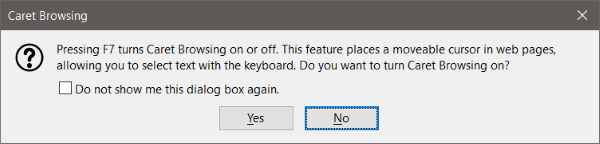
O recurso está prontamente disponível no Firefox . Você pode ativá-lo pressionando F7 no teclado. F7 é a tecla de atalho associada ao Caret Browsing . Será o mesmo para Edge , Firefox e Chrome . Uma vez ativado, você pode começar a usar as teclas de navegação para mover o cursor. Você também pode usar outras teclas como Shift para selecionar o texto e Ctrl+C para copiá-lo.
A Navegação Caret(Caret Browsing) no Firefox é suave e funciona se houver muitas imagens e tabelas na página. Para desativá-lo, você pode pressionar F7 novamente.
Ativar a navegação Caret no Chrome
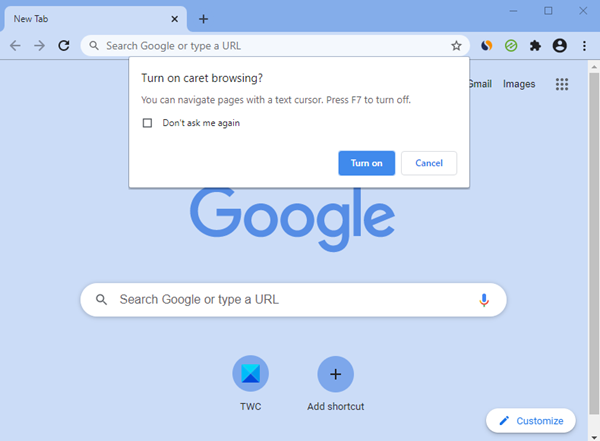
Depois que o navegador é iniciado, ele também pode ser ativado ou desativado usando F7.
Esperamos que este post te ajude.
Leia a seguir(Read next) : Ativar ou desativar o suporte à navegação por caret no Windows 10 usando REGEDIT ou GPEDIT(Turn On or Off Caret Browsing Support in Windows 10 using REGEDIT or GPEDIT) .
Related posts
Como limpar Cache, Cookies, Browsing History em Chrome and Firefox
Start Private Browsing em Firefox, Edge, Chrome, Opera, Internet Explorer
Chrome or Firefox não pode baixar ou salvar arquivos no seu computador
Capturar ou tomar capturas de tela no navegador Chrome or Firefox nativamente
Disable, Adobe Flash desinstalação, Shockwave em Chrome, Firefox, Edge, IE
Allow ou bloco Pop-Ups em Chrome, Firefox, Edge, Opera, Internet Explorer
Como usar várias pastas Download em Firefox or Chrome
Record audio do browser tab de Chrome or Firefox
Como salvar as páginas da Web como PDF em Chrome or Firefox
Google Chrome vs Firefox Quantum para Windows 10
Melhores extensões do Facebook para Chrome and Firefox
Como fazer Flash work em Chrome, Edge, Firefox NOW
Bring Voltar View Image and Search por Image botões em Google
Always Mostrar o Download button em Chrome, Firefox and Edge
Como copiar URLs de todos Tabs aberto no Chrome and Firefox browser
Web Cache Viewer grátis para Chrome, Firefox and Edge browsers
10 Best Chrome, Edge e Firefox extensões para salvar a página para ler mais tarde
Chrome or Firefox Endereço bar search não funciona
Como desativar Password Manager embutido Chrome, Edge, Firefox
Browser extensões para tomar um Screenshot em Chrome and Firefox
